关闭win10组件服务方法介绍
分类:win10教程 发布时间:2017-06-14 04:59:24
win10组件服务是windows10系统自带的服务功能之一。系统之家小编和网友们都一样,平时都很少用到win10组件服务的功能。而且还感觉到win10组件服务功能挺碍事的,下面我就把关闭win10组件服务方法介绍给大家。下面就是关闭win10组件服务教程。
1.登录win10系统桌面,点击打开开始菜单 – 控制面板。如下图所示
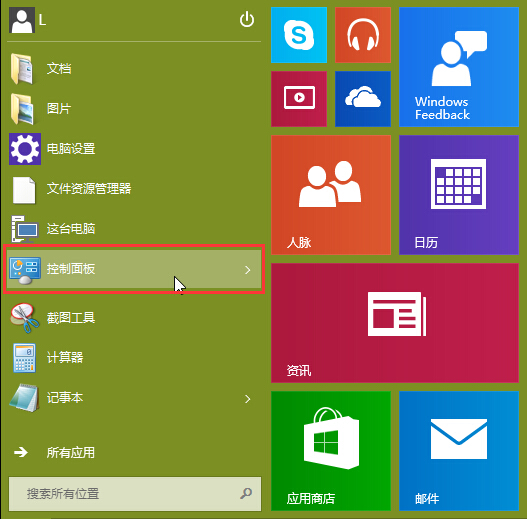
关闭win10组件服务方法介绍图一
2.在打开的控制面板窗口中,点击查看方式为“大图标”然后点击打开“程序和功能”进入下一步操作。如下图所示

关闭win10组件服务方法介绍图二
3.在打开的程序和功能窗口中,点击打开左侧的“启用或关闭windows功能”进入下一步操作。如下图所示
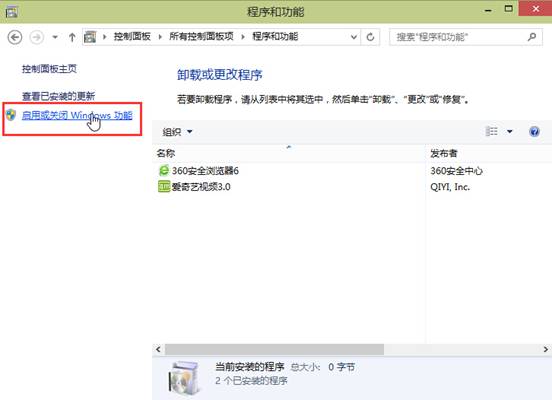
关闭win10组件服务方法介绍提萨满
4.在windows功能窗口中,取消勾选想要关闭的系统组件,点击确定完成操作。如下图所示
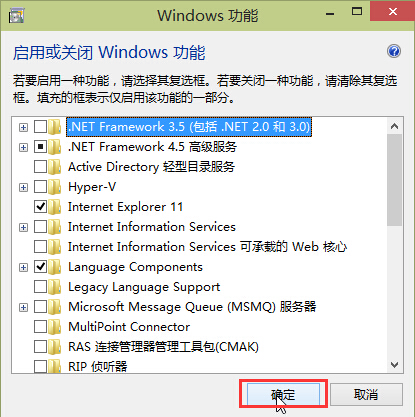
关闭win10组件服务方法介绍图四
以上的全部内容就是系统之家小编为观众朋友们带来的关闭win10组件服务方法介绍了,关闭windows10组建服务功能也是不难的,只要按照教程的步骤就能关闭win10组件服务。如果使用不习惯windows10系统的话,建议大家把windows10系统重装回win764旗舰版。






 立即下载
立即下载







 魔法猪一健重装系统win10
魔法猪一健重装系统win10
 装机吧重装系统win10
装机吧重装系统win10
 系统之家一键重装
系统之家一键重装
 小白重装win10
小白重装win10
 杜特门窗管家 v1.2.31 官方版 - 专业的门窗管理工具,提升您的家居安全
杜特门窗管家 v1.2.31 官方版 - 专业的门窗管理工具,提升您的家居安全 免费下载DreamPlan(房屋设计软件) v6.80,打造梦想家园
免费下载DreamPlan(房屋设计软件) v6.80,打造梦想家园 全新升级!门窗天使 v2021官方版,保护您的家居安全
全新升级!门窗天使 v2021官方版,保护您的家居安全 创想3D家居设计 v2.0.0全新升级版,打造您的梦想家居
创想3D家居设计 v2.0.0全新升级版,打造您的梦想家居 全新升级!三维家3D云设计软件v2.2.0,打造您的梦想家园!
全新升级!三维家3D云设计软件v2.2.0,打造您的梦想家园! 全新升级!Sweet Home 3D官方版v7.0.2,打造梦想家园的室内装潢设计软件
全新升级!Sweet Home 3D官方版v7.0.2,打造梦想家园的室内装潢设计软件 优化后的标题
优化后的标题 最新版躺平设
最新版躺平设 每平每屋设计
每平每屋设计 [pCon planne
[pCon planne Ehome室内设
Ehome室内设 家居设计软件
家居设计软件 微信公众号
微信公众号

 抖音号
抖音号

 联系我们
联系我们
 常见问题
常见问题



